在處理 PDF 文件時,有時我們需要將多個頁面批量插入到另一個 PDF 文件中的特定位置。 這樣的需求其實原理和合併兩個 PDF 文件相似,只不過這個功能多了一個指定位置。 手動進行處理的話,需要挨個複製 PDF 頁面內容,並且將其粘貼到另一個文件當中,若文件頁面過多,則會花費大量的時間和精力。 本篇文章會介紹一種可以快速實現將多個頁面批量插入到另一個 PDF 文件中指定位置的方法,從而提高工作效率。
相信大家都應該有接觸過報告或論文這樣的 PDF 文件,想象一下,此時有一份重要的報告中需要批量添加多個數據和圖表頁面,並希望將它們批量插入到報告的第二頁後,以創建一個完整的、一致的報告。 這種情況下,如果有辦法可以實現一次性就能夠將這些頁面批量插入到 PDF 指定位置則會極大地提高工作效率,且能確保報告的準確性和完整性。
為了實現這樣的操作,我們可以使用一款批量文件處理工具,例如「我的ABC軟體工具箱」。 該軟件是一個功能強大的批量文件處理工具,其中提供了許多實用的功能,包括批量頁面提取和批量修改文件內容等。 使用它來完成將多個頁面批量插入到另一個 PDF 指定位置可以說是非常輕鬆的。 接下來的文章內容會詳細的為您說明它的操作步驟。
首先打開軟件,點擊「文件內容」,找到「在 WORD、PPT、PDF 的指定位置插入頁」。
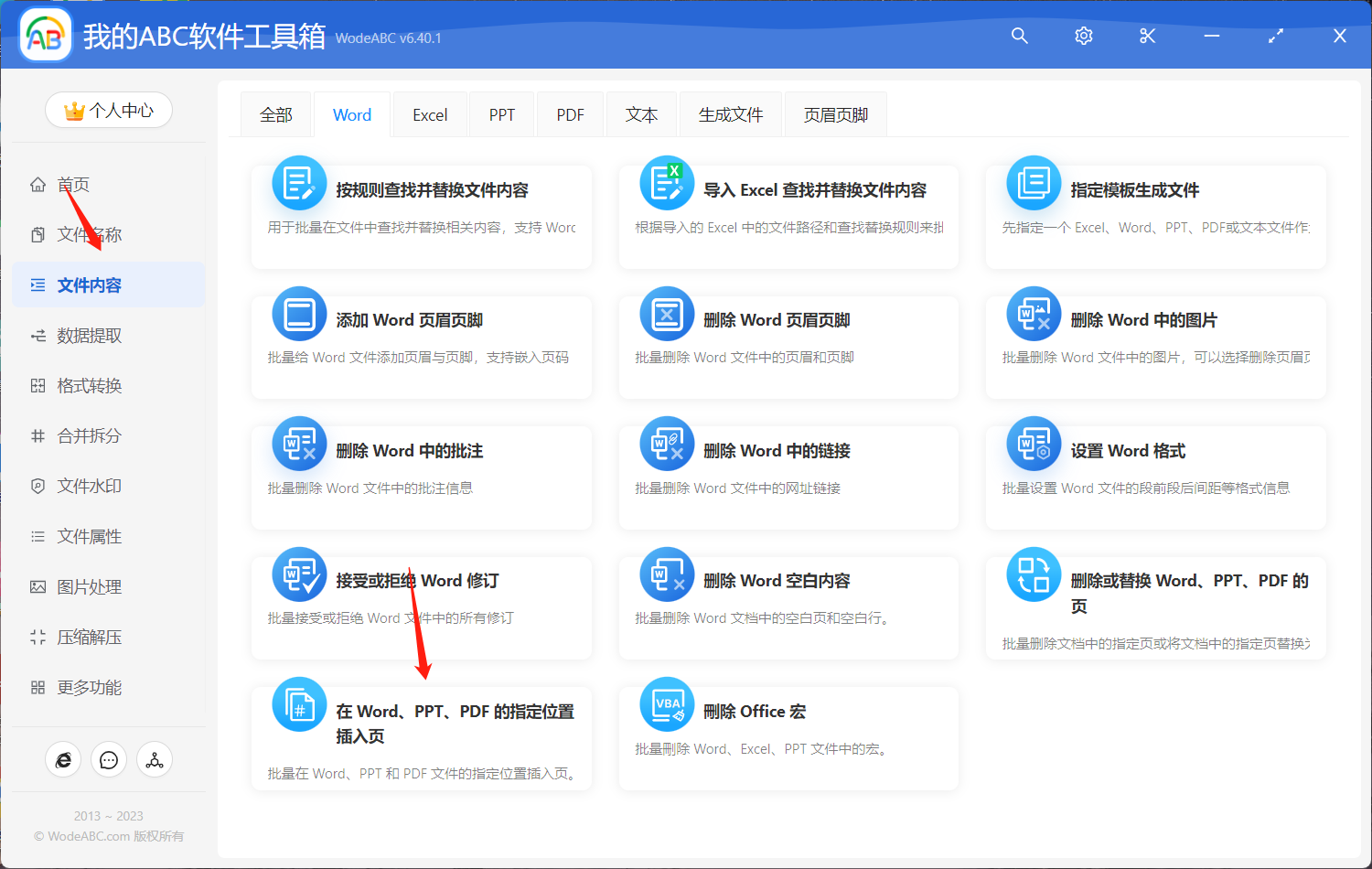
上傳需要批量添加新頁面內容的 PDF 幻燈片文件,這裡可以按需上傳多份演示文稿同時進行處理。
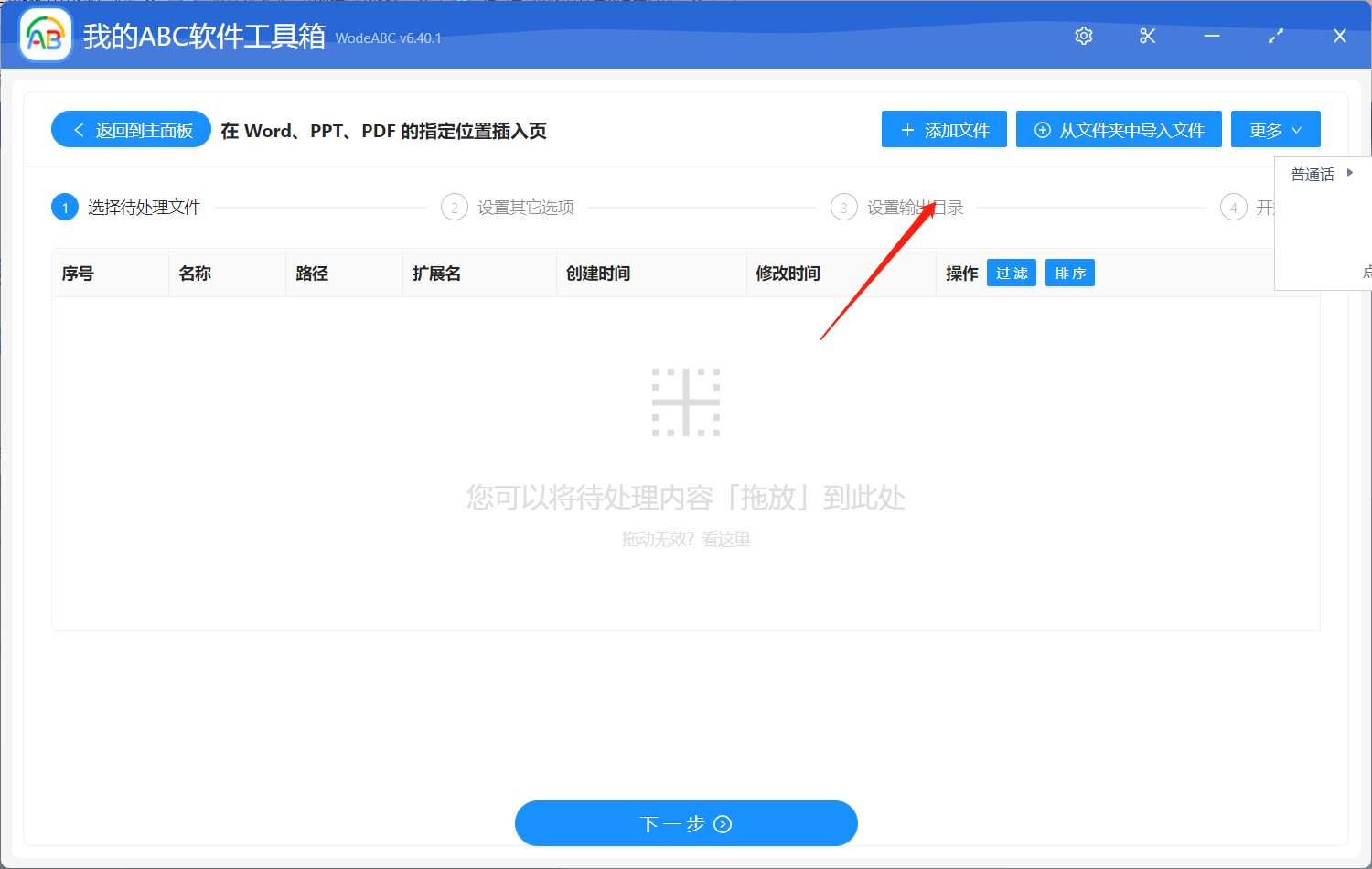
在接下來的自定義設置界面中,在頁面位置處輸入數字來代表不同位置,具體規則可將光標移動至說明處查看,圖中的數字「1」代表的是文件第一頁後的位置。 接著選擇插入指定的文件內容,將需要插入的 pdf 頁面文件導入至界面當中。 點擊「下一步」。
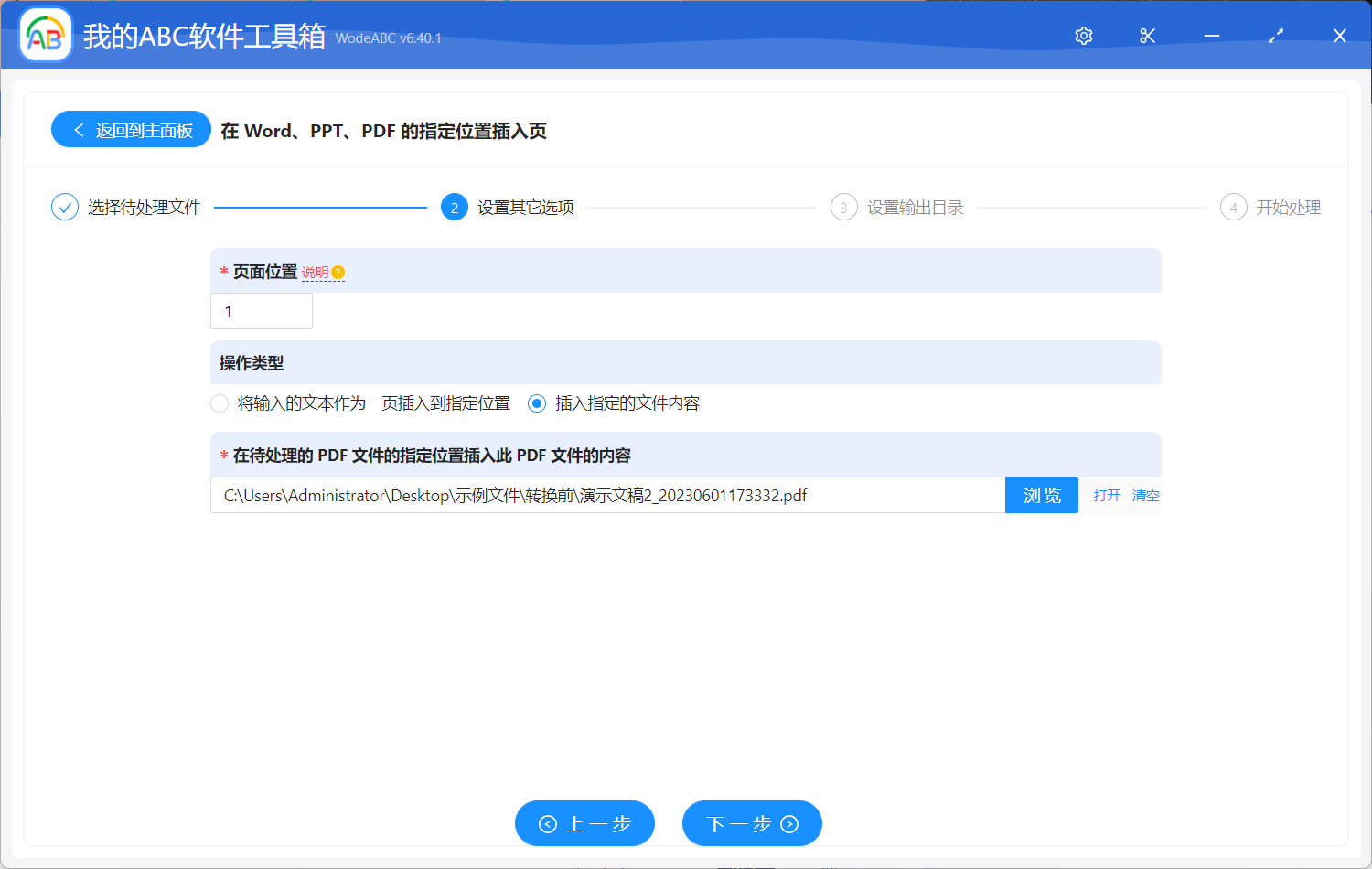
最後設置好輸出文件夾,點擊「開始處理」即可。
處理完成後我們可以打開剛剛設置好的文件夾對結果進行查看。 下方的兩張圖片分別為在軟件處理前和處理後的 PDF 文件打印預覽,從中我們可以看出原 PDF 文件只有6個頁面,而在進行自動化批量處理後,輸出文件圖標註出批量添加進了兩個其他頁面。
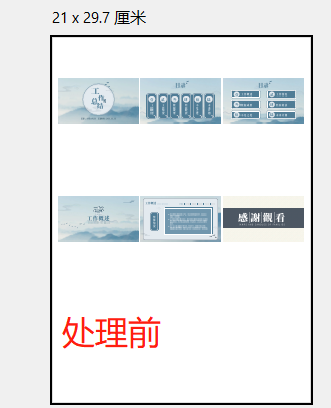
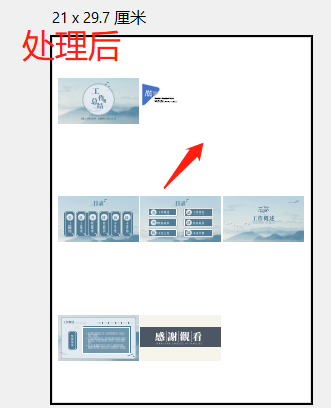
總結起來,將多個頁面批量插入到 PDF 文件的指定位置能夠使得我們能夠更高效地處理和組織文檔。 通過使用適當的工具及方法,如文中介紹,可以進一步提高工作效率,避免手動一個個頁面複製粘貼的繁瑣過程。 如果您的工作中也經常需要批量處理各種文件,可以考慮試一試使用文中這款工具來進行輔助,相信能給您帶來意想不到的驚喜。